摘要:
管理电脑里的文件一直是令我非常头疼的事情。在长期管理文件的过程中,我总结了一些经验,在这里,分享给大家。
目录:
- 1. 高效管理文件的意义和内涵
- 2. 高效管理文件的经验
- 2.1. 利用好桌面
- 2.2. 文件夹的命名方式
- 2.3. 控制文件数量
- 2.4. 添加 README.txt 文件
- 2.5. 文件的命名方式
- 2.6. 保留Word、PPT文档素材
- 3. 快速搜索文件工具
- 3.1. listary搜索文件
- 3.2. FileLocator搜索文件内容
- 4. 多人共同管理文档工具
- 4.1. 共享文件夹和FTP
- 4.2. Git和SVN
1. 高效管理文件的意义和内涵
高效管理文件的意义,在于快速找到所需文件。如果不对文件进行管理,东放一个西放一个,很快就不知道文件放在哪里啦,找文件非常吃力。如果不对文件进行管理,可能花1分钟才能找到所需文件;而如果高效管理文件,可能花10秒钟就能找到文件!
高效管理文件的意义,在于过若干年后,还能快速找到所需文件。很多资料,比如本科课程资料、本科毕业论文、研究生课程资料等,会被一直保存在电脑/移动硬盘/网盘里。过若干年之后,你是否还能快速找到这些文件夹?找到之后,你是否能够快速回忆起每个文件夹包含哪些内容?
高效管理文件的意义,在于你分享资料给别人后,别人也能快速找到所需文件。如果你将一个文件夹分享给别人,别人能否也能快速找到他所需的文件?
高效管理文件的内涵,在于制定合理的文件命名规范和设计合理的文件目录结构。文件夹/文件的名称具有较高的自解释性。看到名称,就能大概了解文件夹/文件的内容。设计合理的文件目录,便于将文件分门别类地放到对应文件夹下。
2. 高效管理文件的经验
本节分享我管理文件的一些经验。其实,我管理文件水平也不太行,这里给出的建议也仅仅供大家参考。
2.1. 利用好桌面
- 将桌面移动到D盘
“桌面”默认位置是C盘。在系统蓝屏后,需要重装系统,C盘会被格式化,“桌面”上的数据就丢失啦。
可以将“桌面”移到D盘。这样,重装系统后,“桌面”上的数据不会丢失。 - 利用好桌面空间
“桌面”的空间非常宝贵。可以将“桌面”上的软件快捷方式收纳进一个文件夹(该文件夹可以命名为“软件”),节省了很多空间,然后,可以使用Listary快速启动软件。定期整理桌面,确保桌面上的文件/文件夹数量小于20个。
2.2. 文件夹的命名方式
我采用的文件夹命名方式是“时间+文件夹内容”。比如“20201123韶关预算系统项目文档”,表示韶关预算系统项目的启动时间是2020年11月23日,文件夹内容是韶关预算系统的项目文档。
加上时间信息,一是因为排序方便,按文件夹名称等同于按时间排序,可以很清晰地知道文件夹的前后顺序。二是因为时间信息是很重要的时间,方便回忆该文件夹的内容。
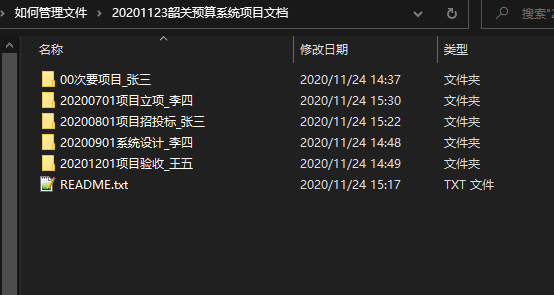
如果多人共同管理文档,还应该加上“负责人”,即命名方式为“时间+文件夹内容+负责人”。比如“20200801项目招投标_张三”,表示由张三负责管理这个文件夹。
对于没有时间信息的文件夹,可以采用“序号+文件夹内容”命名方式,人为确定文件夹的前后顺序。比如
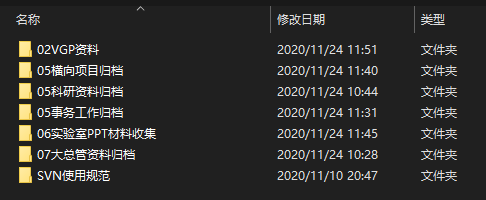
2.3. 控制文件数量
在同一文件夹下放入过多的文件,会显得非常乱,应该控制同一个文件夹下的文件数量。如果文件过多,说明分类的粒度较粗,可以考虑对这些文件进行细分,在该文件夹下再创建几个文件夹,将文件归类到这些文件夹下。
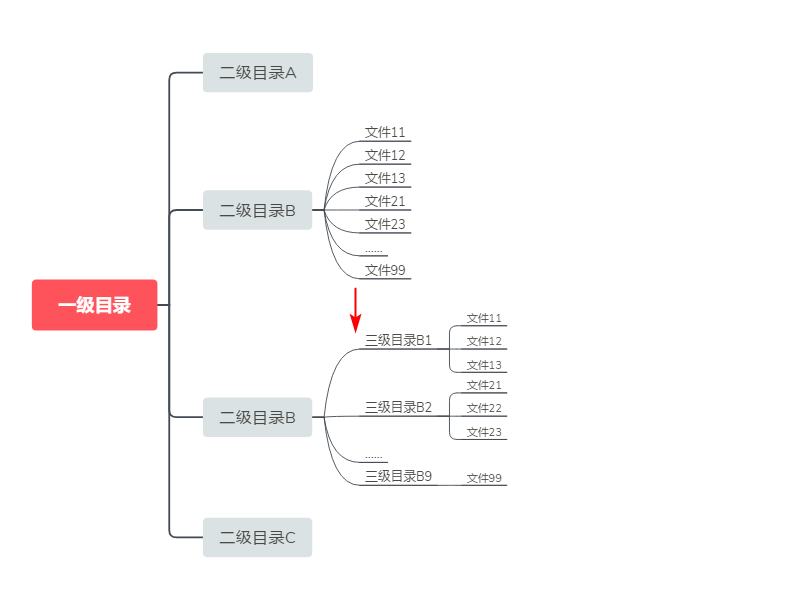
2.4. 添加 README.txt 文件
最好能够在每个文件夹中添加 README.txt 文件。因为文件夹名称长度有限,记录的信息有限。而README.txt可以详细记录文件夹的内容,有利于在若干年后回忆起文件夹内容。
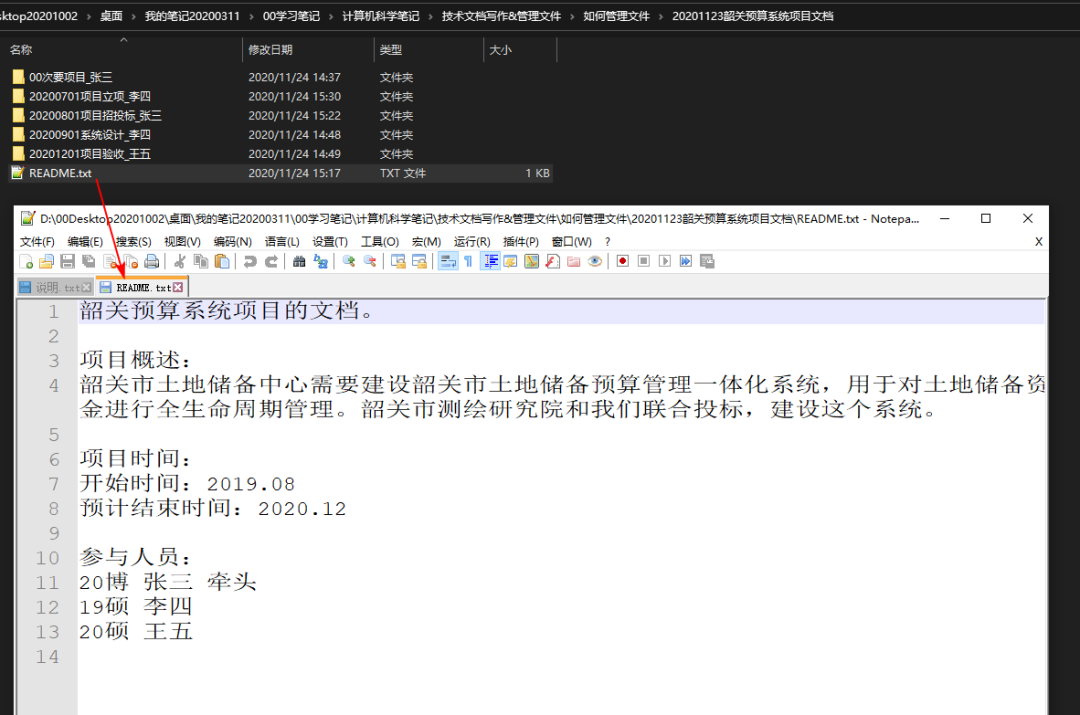
2.5. 文件的命名方式
我采用的文件命名方式是“文件内容+时间+版本号+备注”,备注可加可不加。比如“项目立项方案20200703v1.6项目立项评审会版本”,表示文件内容是项目立项方案,编写时间是2020年7月3日,版本号是v1.6,备注是项目立项评审会版本,说明该版本用于项目立项评审会。
加入版本号,可以很方便地了解该文件的版本。尤其是在多次分享文件的场景下,比如反复修改毕业论文,反复将毕业论文发给导师审阅,通过版本号,可以很方便地知道分享的文件是哪一版本。
如果有重大版本更新,可以新建一个与Word文件同名的txt文件,txt文件记录对文档进行了哪些修改。
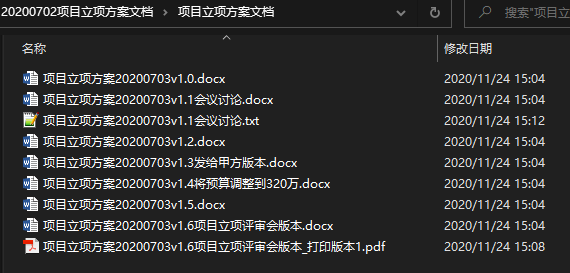
不少人喜欢用“修改版”、“最终版”、“终极最终版”、“打死也不改版”、“再改就是王八蛋版”……不建议采用这种命名方式,因为不方便了解版本信息。
2.6. 保留Word、PPT文档素材
在写Word文档和制作PPT时,会收集一些参考资料/素材,需要为它们单独创建文件夹管理起来,而不是在完成Word文档、PPT后,将参考资料/素材删掉。
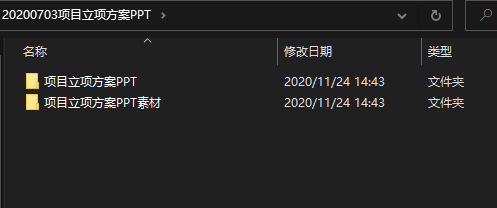
3. 快速搜索文件工具
介绍两款软件listary和FileLocator,listary用于搜索文件,FileLocator用于搜索文件内容(全文搜索)。
3.1. listary搜索文件
listary用于搜索文件。一般而言,浏览文件需要依次点开文件的上级目录,耗时较长。使用listary,双击ctrl键,即可调出listary。输入文件名,就会出现搜索结果,选中文件,按enter键,即可打开文件,按shift+enter,即可打开文件所在文件夹。同时,listary还支持输入软件名,快速启动软件!
使用listary需要输入文件名,所以,需要规范化文件名,方便记忆。
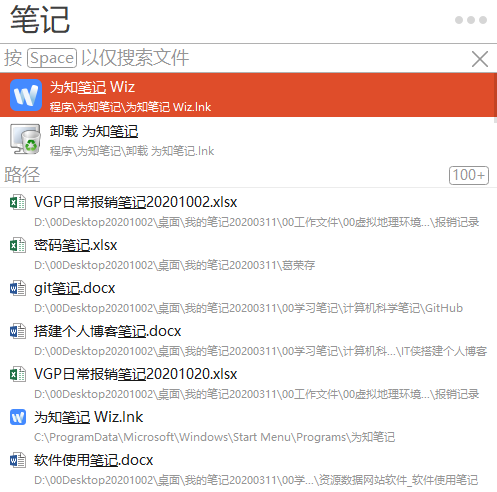
3.2. FileLocator搜索文件内容
FileLocator用于搜索文件内容(全文搜索)。FileLocator支持搜索文件夹里(包含子文件夹)的Word、Excel和PDF文件中的文本(全文搜索)。利用FileLocator,可以在多份文档里搜索相关内容。尤其是在写论文的时候,想要引用某段话,但是不记得那段话在哪个PDF里,可以利用FileLocator搜索所有PDF文件。
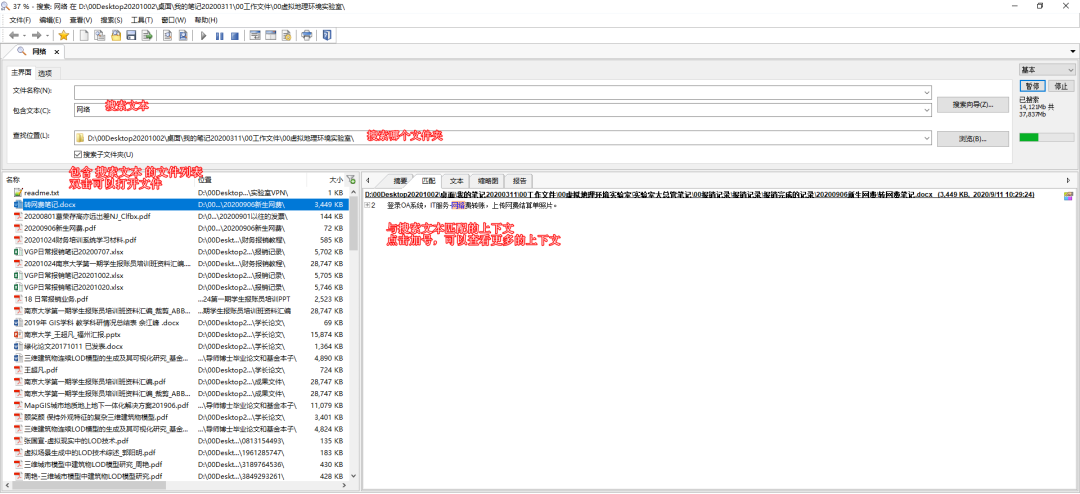
listary和FileLocator的安装包下载地址:
http://www.gerongcun.xyz/blog/2020/4270bbaa/listary和FileLocator的安装包.zip
4. 多人共同管理文档工具
多人共同管理文档是件很复杂的事情,因为每个人的管理文件习惯不一样,需要制定管理文档的规范。制定管理文档的规范更加复杂。没有长期的积累,难以形成管理文档的规范。制定管理文档规范过于复杂,我也不会。这里,仅仅介绍多人管理文档工具。
4.1. 共享文件夹和FTP
可以在局域网共享文件夹,或者搭建FTP服务器,用于多人共同管理文档。优点是配置方便,缺点是必须处于同一局域网,也没有版本管理功能。
4.2. Git和SVN
可以搭建Git或SVN服务器来管理文档,利用服务器Gitblit+客户端TortoiseGit搭建Git服务器,利用服务器VisualSVN+客户端TortoiseSVN搭建SVN服务器。
Git不支持预览二进制文件,而SVN支持预览Word、PPT等二进制文件。Git只能全部拉取(pull)下来,才能推送(push),会导致每个客户端的仓库与服务器端的仓库一样大。而SVN支持仅拉取(check out)一个子文件夹,然后进行修改、提交,更加灵活。所以,管理文档用SVN更好。
最后,特别感谢强哥!强哥搭建了实验室的Git服务器和SVN服务器。





















 179
179

 被折叠的 条评论
为什么被折叠?
被折叠的 条评论
为什么被折叠?








